Utilizarea și crearea de modele în ilustrator
Probele sunt numite culori, nuanțe, modele și degradeuri. Probele asociate cu un document, care apare pe o paletă de „mostre“. Probele pot fi prezentate separat, sau în grupuri.
Puteți deschide biblioteca de probe din alte documente Illustrator și diverse sisteme de culori. Culorile Librarii apar pe panouri separate, și nu sunt stocate împreună cu documentul.
Paletă „mostre“ și biblioteca paleta de culori poate conține următoarele tipuri de probe.
Procesul de culori se numește culoarea este imprimată folosind o combinație de patru cerneluri de proces standard: cyan, magenta, galben și negru. În mod implicit, programul de Illustrator noi eșantioane sunt definite ca culori de proces.
Culorile globale de proces
Culoarea globală este actualizată automat pe parcursul ilustrațiile în editarea acestuia. Toate culorile spot sunt globale, iar culorile de proces poate fi globală sau locală. eșantioane de culori globale pot fi recunoscute după pictograma de culoare globală (atunci când paleta este sub forma unei liste) sau triunghiul în colțul de jos (atunci când paleta este sub forma de miniaturi).
O culoare spot este o cerneală preamestecate, care este utilizat în locul cerneală de proces CMYK, sau în plus față de acestea. Probele de culoare la fața locului pot fi recunoscute pe pictograma de culoare spot (atunci când paleta se dă o listă), sau pe un punct în colțul de jos (atunci când paleta este dat miniaturi).
Gradientul este o tranziție treptată între două sau mai multe culori sau nuanțe de aceeași culoare sau de culori diferite. gradient de culoare poate fi un proces CMYK culori, de culoare RGB sau culoare spot. Transparența aplicată gradientul nodului este stocat, dacă gradientul este stocat ca un model de gradient. Valori Proporția și unghiulare gradientului eliptice (gradienti care sunt create prin schimbarea unghiului sau proporția de gradient radial) nu sunt stocate.
Tiparele sunt repetate căi (gresie), trasee compuse, text, solid-umplute sau neumplute.
Când se utilizează proba „incolor“ se elimină sau accident vascular cerebral umple obiect. Acest model nu poate fi editate sau șterse.
Notă. În cazul în care culoarea „combinația“ este utilizat pentru textul și după efectuarea de separare a culorilor și a imprima fișierul, alinierea textului poate fi efectuată în mod corespunzător și cerneala neagră poate apărea gri. Pentru a preveni această situație, utilizați cerneală neagră pentru text.
Grupuri de culoare pot conține triadică, la fața locului, și culori de proces la nivel mondial. Ele nu pot conține probele de model, gradientul probelor, probele „nu“ pentru registru sau mostre. Grupuri de culoare sunt create pe baza regulilor de armonizare cu Catalogului paleta“de flori«sau»Edit Colors«caseta de dialog /»redesenare obiect grafic." Pentru a consolida modelele existente în grupul de culori, selectați proba dorită și faceți clic pe Creați un grup de culori în „Samples“ paletă. grup de culori pot fi identificate prin pictograma dosar.
Acesta oferă posibilitatea de a crea umbre pe „probe“ paleta. Shade - aceasta este o culoare globală de culoare proces sau la fața locului, cu o intensitate modificată. Nuanțele de aceeași culoare sunt conectate unul la celălalt, cu toate acestea, în cazul editării unei schimbări de nuanță de culoare în eșantion nuanțe toate probele corespunzătoare (și obiecte colorate folosind aceste probe), deși valorile gradation rămân neschimbate. Shades sunt recunoscute de procentele indicate pentru ele (când „Sample“ paleta afișate într-o listă).
Paleta de probe de examinare
Paletă „Probele“ (Fereastră> probe) este utilizat pentru a controla toate culorile, gradienții și modele ale documentului. Aveți posibilitatea să atribuiți un nume la oricare dintre aceste elemente și salvați-l pentru un acces facil. În cazul în care cursa sau umple obiectul selectat cuprinde o culoare, un gradient sau model tentă aplicată prin paleta „Probele“, proba aplicată este evidențiată pe „Samples“ paletă.
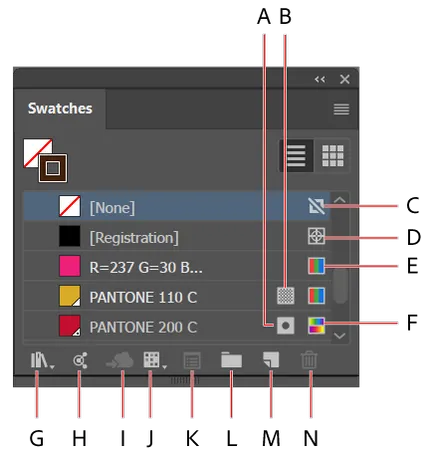
Paletă „Probele“ în prezentarea „miniaturi și nume mici“
A. B. proces culoare spot culori de culoare C. Accident vascular cerebral Fill sau „Nu» D. propoziții pentru registru (imprimat pe toate formele sale) simbolul E. CMYK (în cazul în care documentul este deschis în modul CMYK) F. Simbol RGB (în cazul în care documentul este deschis în modul RGB) G. H. bibliotecă eșantion meniu Deschide paleta de culori I. adaosul de probe selectate și grupuri de culoare din biblioteca curentă J. Meniu „tipuri de afișare de probe» eșantion K. Parametrii grupului L. Noua noi culori proba îndepărtarea probei M. N.
Modificarea probelor de afișare
Utilizarea bibliotecilor de probe
mostre de biblioteci sunt colecții de culori predefinite, inclusiv biblioteci de cerneală, cum ar fi Pantone, HKS, Trumatch, FOCOLTONE, DIC, TOYO, și bibliotecile de caz, astfel de biblioteci de camuflaj, ton natural auriu-alb și perle.
După deschiderea bibliotecii de probe apare într-un nou panou (nu „mostre“ paleta). Puteți selecta, sorta și vizualiza probe într-o bibliotecă de probă, precum și de pe paleta de „mostre“. Cu toate acestea, nu puteți adăuga, șterge sau edita paleta de probă „mostre“ biblioteci.
Pentru a se asigura că aspectul bibliotecii de culoare de fiecare dată când lansați programul Illustrator, selectați „permanent“ din meniul paletei de bibliotecă de probă.
Deschiderea bibliotecilor de culoare
Efectuați una din următoarele acțiuni:
De „mostre“ meniul paletei, selectați „Deschideți biblioteca de probe“> [nume de bibliotecă].
Paletă „Probele“ faceți clic pe „exemple de biblioteci Meniu“ și selectați o bibliotecă din listă.
Biblioteci de culoare PANTONE sunt localizate în subdirectorul „Cataloage de flori“ (bibliotecă eșantion> Cataloage de flori> Pantone.).
Crearea unei biblioteci de probă
Puteți adăuga în mod automat toate culorile din ilustrația selectată sau toate culorile într-un document pe „probe“ paleta. Programul Illustrator găsește culorile care nu sunt deja pe paleta „probe“ va converti toate culorile de proces la nivel mondial și le adaugă la paleta ca noi mostre.
Atunci când adăugați automat paleta de culori „Probele“ include toate culorile din document, cu excepția următoarelor:
Culorile din masca opacă (în cazul în care programul nu este în modul de editare, masca de opacitate)
Interpolate Acoperire de culoare
Culori în pixeli imagine
Culorile din obiectele care sunt figuri ale elementelor constitutive interne și invizibile
În cazul în care culoarea de umplere cu gradient, model de umplere, sau simbolul probei se înlocuiește cu o nouă culoare la nivel mondial, culoarea este adăugată ca un nou model, iar mostra de culoare originală este reținută.
Adăugați toate culorile documentului
Puteți importa toate sau selectate probe de la un alt document.
Pentru a importa toate probele de la un alt document, faceți clic pe Deschideți biblioteca de probe> Alte Biblioteca din meniul paletei „Probele“. Selectați fișierul pe care doriți să importați probe, și apoi faceți clic pe Deschidere. eșantioane importate apar în biblioteca paleta de culori (spre deosebire de „Sample“ paleta).
Pentru a importa eșantioane individuale dintr-un alt document, copiați și inserați obiecte care utilizează aceste probe. „Probele“ vor apărea pe panoul, probele importate.
În cazul în care eșantioanele de la fața locului importate sau culori globale de proces au același nume (dar valori diferite de culori), ca probele care sunt deja în document, există un conflict de probe. Atunci când apar conflicte, culoare spot, valorile de culoare ale modelelor existente sunt salvate și probele importate sunt îmbinate automat cu cele existente. Când apar conflicte, apar culori de proces „probe de conflict“ caseta de dialog, valorile de culoare ale modelelor existente sunt salvate automat. In aceasta puteți să faceți clic pe „Adăugați probe“ caseta de dialog pentru a adăuga probele prin atașarea de numere la numele conflictuale de probe, sau comanda „Combină modele“ pentru a combina probele utilizând valorile de culoare ale probelor existente.
Schimbul de probe de diferite aplicații
Aveți posibilitatea să partajați modele solide, create în Photoshop, Illustrator și InDesign, salvați biblioteca pentru probe de schimb. Aceleași setări pentru culori în diferite aplicații de mostre de culori nu se va schimba.
Puteți crea și partaja grupuri de culori pe paleta eșantion temele de culori (cunoscut anterior ca paleta Kuler). Cm. Partitionati paleta de culori.
Câteva aplicații nu pot partaja următoarele tipuri de probe: probe de modele, degradeuri și proba de „combinație“ din Illustrator sau InDesign, link-uri către culoarea bibliotecii, probele HSB, XYZ, Bicromie, monitorRGB, opacitatea, kraskozapolneniya totale si webRGB din Photoshop. Probele de aceste tipuri sunt excluse automat când salvați probe pentru schimb.
Efectuați una din următoarele acțiuni:
- Paletă „Probele“ Apăsați „Adăugați grupuri selectate de probe și culoare în biblioteca curentă.“
- Din meniul paletei, selectați „Opțiuni de propoziții“ și apoi „Adăugați la biblioteca mea.“ Apoi faceți clic pe „OK“.
- Din meniul „probele“ paleta selectați Salvare eșantion de bibliotecă ca ASE sau să salvați o bibliotecă de probe ca AI-ului, și de a salva biblioteci de probe într-un ușor de accesat de locație.
Când încărcați o bibliotecă care conține eșantioane cu nume identice, identificând astfel de probe sunt suprascrisă. Asigurați-vă că numele eșantion sunt unice.
Dacă este necesar, pentru anumite culori au fost împreună pe paleta de „mostre“, a crea un grup de culori. De exemplu, puteți crea un grup de culori pentru culorile selectate paleta „directorul de flori.“ Când salvați un grup de culori din caseta de dialog „Edit Colors“, este stocat în mod automat ca un grup de culori în „Samples“ paletă. Puteți, de asemenea, grup manual orice set de eșantioane de culori solide.
Selectați una sau mai multe probe în „probe“ paleta.
Faceți clic pe „Creați un grup de culoare“ și apoi faceți clic pe Creați un grup de culori din meniul paletei.
Substituție, deleție sau mostre de asociere
Pentru a înlocui proba, țineți apăsată tasta Alt (Windows) sau Option (Mac OS) și trageți culoarea sau gradientul din paleta „Color“, „Gradient“, „Tools“, sau obiect paleta „Probele“ highlight proba să fie înlocuit.
Înlocuirea o culoare sau un model existent pe un panou de gradient „Probele“ are ca rezultat o schimbare globală a obiectelor din fișierul care conține proba de culoare, folosind noua culoare sau un model de gradient. Singura excepție se referă la un proces de culoare care nu are parametrul „Global“, selectat în caseta de dialog „Opțiuni de propoziții“.
Pentru a combina mai multe probe selectați două sau mai multe probă și selectați panoul „Probele“ Îmbină meniul probe. Numele eșantionului și culoare prima valoare selectată înlocuiesc atributele corespunzătoare ale tuturor celorlalte eșantioane selectate.
selectați una sau mai multe probe pentru îndepărtarea probelor. Selectați Eliminați proba din meniul paletei, faceți clic pe „Delete Sample“ sau trageți mostrele selectate pe „Sample Delete“.
La demontarea locului probei sau culoarea globală de proces (sau model, sau gradientul care conține o pată sau culoare proces global) este convertit în culoarea proces echivalent non-global în toate obiectele care conțin culoarea activă.
Parametrii eșantionului
Specifică culoarea modului de probă.
După selectarea modului de culoare dorit pentru a regla culoarea, puteți utiliza scala cursoare. Dacă selectați o culoare care nu este sigură pentru Web cub de culoare este afișată cu un avertisment. Faceți clic pe cubul pentru a fi mutat la culoarea în condiții de siguranță cel mai apropiat de web (care este afișată în partea dreaptă a cubului). Dacă selectați culoarea care se află în afara gamei de culori, apare un triunghi de avertizare. Faceți clic pe triunghiul pentru a pune în aplicare trecerea la cel mai apropiat CMYK echivalent (care este afișată în partea dreaptă a triunghiului).
Acesta arată rezultatele de potrivire a culorilor pe toate obiectele la care se aplică eșantionului.
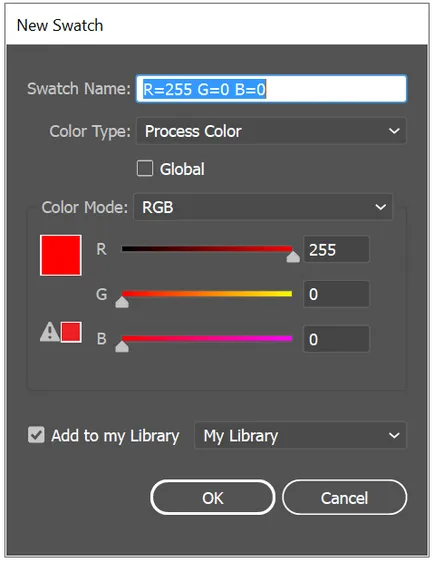
Cereri pentru alte produse
Pentru posturile care urmează să fie plasate într-un Twitter ™ și Facebook, sub Creative Commons nu se aplică.
întrebări comunității
Obțineți ajutor de la experți la întrebările dumneavoastră.
Contactați-ne
ajutor real de la oameni reali.
A fost utilă această pagină?
La selectarea o altă regiune pentru a schimba limba și conținutul de pe site-ul Adobe.com.